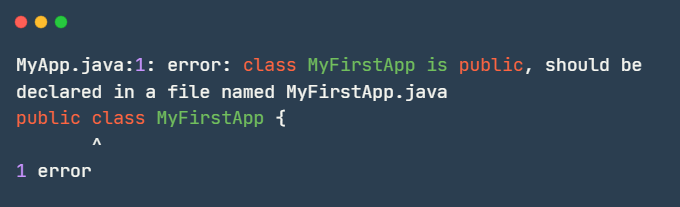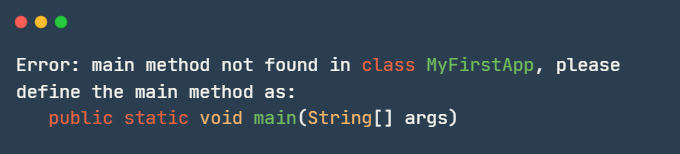Создание простейшего приложения на Java
В этой статье речь идет об организации простейшего приложения на Java для начинающих разработчиков, которые уже изучили концепции объектного подхода. Но для опытных возможно тоже будет интересно.
Зачастую начинающие разработчики задают вопроc: «С чего начать создание приложения», какие классы использовать и прочее.
Не стоит воспринимать статью как пример «Hello World» для начинающих изучать язык Java и объектно-ориентированный подход. Предполагается, что читатель уже знаком с языком Java, однако у него возникают вопросы указанные выше.
В этой статье мы даем ответ на эти вопросы.
Для того, чтобы строить приложение постепенно, используя концепции объектно-ориентированного подхода мы будем представлять все элементы нашего приложения в виде объектов соответствующих классов. Поэтому приложение тоже будет отдельным классом. Для запуска приложения будем создавать его экземпляр.
Сначала создается класс Application — он будет моделью всего приложения.
Далее создаем точку входа в приложение — метод main:
Этот метод выполняется при запуске Java с указанием основого класса (Application). В нем мы создаем экземпляр приложения и инициализируем его, а далее запускаем. Для этого будем использовать методы init и run:
public class Application < public void init() < >public void run() < >public static void main(String[] args) < Application application = new Application(); application.init(); application.run(); >> В методе init мы делаем необходимую инициализацию приложения. В методе run же распологается основной код хода приложения.
Метод init можно не использовать, однако мы исходим из того, что наше приложение проходит две стадии — инициализация и запуск.
Остальные элементы нашего приложения можно разбить на модельные классы и виды (окна, панели). Например, представим, что мы создаем простейший кредитный калькулятор. Тогда класс CreditCalculator — будет моделью калькулятора. В методе init будем инициализировать калькулятор, а в run вычислять:
public class Application < private CreditCalculator calculator; public void init() < calculator = new CreditCalculator(); >public void run() < calculator.setAmount(500000); calculator.setYears(3); calculator.calculate(); System.out.println("Месячный платеж: " + calculator.getMonthlyPayment()); >public static void main(String[] args) < Application application = new Application(); application.init(); application.run(); >> Таким образом, создание приложения можно начать с создания класса Application и далее добавлять необходимые модельные классы с которыми требуется работать.
Теперь о том, как запустить приложение
Мы будем исходить из того, что вы используете среду разработки Eclipse, Intellij IDEA или NetBeans. И класс Application создали именно в ней. В этих же средах для запуска нужно вызвать контекстное меню и нажать Run… или Run As Application в редакторе класса Application.
Но все же — запуск приложения из среды не был нашей целью, а целью было понять с каких классов можно начать создание приложения.
Крутых девелоперов просьба не ругать — вы и так все знаете! А лучше поругайте — тогда будет понятно что неправильно.
Просьба перед оценкой статьи оставить конструктивный комментарий.
Lesson: A Closer Look at the «Hello World!» Application
Now that you’ve seen the «Hello World!» application (and perhaps even compiled and run it), you might be wondering how it works. Here again is its code:
The «Hello World!» application consists of three primary components: source code comments, the HelloWorldApp class definition, and the main method. The following explanation will provide you with a basic understanding of the code, but the deeper implications will only become apparent after you’ve finished reading the rest of the tutorial.
Source Code Comments
/** * The HelloWorldApp class implements an application that * simply prints "Hello World!" to standard output. */ class HelloWorldApp < public static void main(String[] args) < System.out.println("Hello World!"); // Display the string. > > Comments are ignored by the compiler but are useful to other programmers. The Java programming language supports three kinds of comments:
/* text */ The compiler ignores everything from /* to */ . /** documentation */ This indicates a documentation comment (doc comment, for short). The compiler ignores this kind of comment, just like it ignores comments that use /* and */ . The javadoc tool uses doc comments when preparing automatically generated documentation. For more information on javadoc , see the Javadoc™ tool documentation . // text The compiler ignores everything from // to the end of the line.
The HelloWorldApp Class Definition
/** * The HelloWorldApp class implements an application that * simply displays "Hello World!" to the standard output. */ class HelloWorldApp public static void main(String[] args) < System.out.println("Hello World!"); // Display the string. >> As shown above, the most basic form of a class definition is:
The keyword class begins the class definition for a class named name , and the code for each class appears between the opening and closing curly braces marked in bold above. Chapter 2 provides an overview of classes in general, and Chapter 4 discusses classes in detail. For now it is enough to know that every application begins with a class definition.
The main Method
/** * The HelloWorldApp class implements an application that * simply displays "Hello World!" to the standard output. */ class HelloWorldApp < public static void main(String[] args) System.out.println("Hello World!"); //Display the string. > > In the Java programming language, every application must contain a main method whose signature is:
public static void main(String[] args)
The modifiers public and static can be written in either order ( public static or static public ), but the convention is to use public static as shown above. You can name the argument anything you want, but most programmers choose «args» or «argv».
The main method is similar to the main function in C and C++; it’s the entry point for your application and will subsequently invoke all the other methods required by your program.
The main method accepts a single argument: an array of elements of type String .
public static void main(String[] args)
This array is the mechanism through which the runtime system passes information to your application. For example:
Each string in the array is called a command-line argument. Command-line arguments let users affect the operation of the application without recompiling it. For example, a sorting program might allow the user to specify that the data be sorted in descending order with this command-line argument:
The «Hello World!» application ignores its command-line arguments, but you should be aware of the fact that such arguments do exist.
System.out.println("Hello World!"); uses the System class from the core library to print the «Hello World!» message to standard output. Portions of this library (also known as the «Application Programming Interface», or «API») will be discussed throughout the remainder of the tutorial.
Как написать первую программу на Java
wikiHow работает по принципу вики, а это значит, что многие наши статьи написаны несколькими авторами. При создании этой статьи над ее редактированием и улучшением работали, в том числе анонимно, 65 человек(а).
Количество просмотров этой статьи: 141 700.
Java — это объектно-ориентированный язык программирования, созданный Джеймсом Гослингом в 1995 году, что означает выражение переменных как объектов с полями (которые являются атрибутами, описывающими объект) и методов (действия, которые объект может совершать). Java — это язык, позволяющий писать программы, которые могут быть запущены под любой виртуальной машиной Java. Поскольку это достаточно объемный по количеству слов язык программирования, его достаточно просто понять и изучить даже новичкам. В этом руководстве изложено введение к программированию на Java.
Написание первой Java-программы
Для того чтобы начать писать программы на Java, в первую очередь установите среду разработчика. Многие программисты используют интегрированную среду разработки (англ. Integrated development environment — IDE), такую как Eclipse или Netbeans, но можно создать программу и без нее.
Любой программы по типу Блокнота будет достаточно для Java-программирования. Некоторые программисты предпочитают использовать текстовые редакторы на основе vim и emacs. Также существует достаточно хороший текстовый редактор, который можно установить как на ОС Windows так и Linux (Mac, Ubuntu и так далее) — Sublime Text. Его мы и будем использовать в данном обзоре.
- Если ваш компьютер работает под управлением операционной системы Windows и среда переменных работает некорректно, она может выдавать ошибку javac . Прочтите статью об установке комплекта разработчика приложений, чтобы получить более детальную информацию об установке для исключения этой ошибки.
Программа Hello World
Для начала мы создадим программу, которая будет выдавать надпись Hello World. Создайте новый файл в текстовом редакторе и сохраните его как «HelloWorld.java». «HelloWorld» — это имя класса, которое должно совпадать с названием файла, это важно.
Задайте класс и основной метод. Основной метод public static void main(String[] args) будет применяться при каждом запуске программы и будет устанавливаться в каждой последующей программе Java.
public class HelloWorld public static void main(String[] args) > >
System.out.println("Hello World.");
- Рассмотрим компоненты этой строки кода:
- System обращается к системе с указанием выполнять определенные действия.
- Out сообщает системе, что мы собираемся ввести какие-то данные.
- Println строка ввода — сообщает системе о необходимости вывести значение на экран.
- Скобки вокруг («Hello World») обозначают, что метод System.out.println () выбирает это значение в качестве параметра.
- В конце каждой строчки кода нужно ставить точку с запятой.
- Java чувствителен к регистру, поэтому писать значения метода, переменных, и имя класса необходимо с учетом него.
- Блоки кода, которые относятся к определенному методу, разделяются фигурными скобками.
Соедините все вместе. В конечном итоге ваша программа Hello World должна выглядеть следующим образом:
public class HelloWorld public static void main(String[] args) System.out.println("Hello World."); > >
Сохраните файл и откройте командную строку или терминал, чтобы скомпилировать программу. Зайдите в папку, где вы сохранили файл HelloWorld.java и введите в Javac (оптимизирующий компилятор языка java) HelloWorld.java. Таким образом, вы дадите знать компилятору, что хотите преобразовать файл. Если в процессе будут всплывать ошибки, компилятор уведомит вас о том, что вы сделали не так. В идеале у вас вообще не должно быть никаких уведомлений от компилятора в процессе преобразования файла. По окончании компиляции заглянете в папку, где был сохранен файл HelloWorld.java, — там должен появиться файл HelloWorld.class. Его и будет использовать для запуска виртуальная машина Java.
Запустите программу. Наконец-то мы добрались до этого момента! В командной строке или терминале введите in java HelloWorld. Виртуальная машина поймет таким образом, что вы хотите запустить класс HelloWorld. В консоли должна появиться надпись HelloWorld.
Пишем простую программу java
Она означает, что в строке 1 файла MyApp.java объявляется публичный класс с именем MyFirstApp, а значит и находиться он должен в файле с таким же именем.
2) Теперь нарушим еще одно правило, написав имя класса и файла с маленькой буквы, назвав их myFirstApp. Запустив программу, видим, что отобразилось сообщение Write once, run anywhere.
Можно сделать вывод, что писать имя файла и класса с большой буквы является лишь договоренностью всех программистов друг с другом. Это сделано для того, чтобы в коде не путать имена переменных (начинаются с маленькой буквы. О них мы поговорим в другой статье) с именами классов.
3) Попробуем изменить имя метода main, например, на Main. Запустив программу, увидим следующую ошибку:
JVM не смогла запустить программу т. к. не нашла метод main (с маленькой буквы). О чем и свидетельствует ошибка Error: main method not found.
4) Вернем методу его первоначальное имя, но удалим слова public static и снова запустим. Возникнет та же самая ошибка, что и в предыдущем пункте, связанная с тем, что при запуске программы не был найден метод main, записанный по всем правилам.
Самостоятельно попробуйте удалять разные части программы и смотреть, какие при этом будут возникать ошибки.